30.2. Passerelles et routes
Contribution de Coranth Gryphon.Pour qu'une machine soit en mesure d'en contacter une autre, il faut que soit mis en place un mécanisme qui décrive comment aller de l'une à l'autre. C'est ce que l'on appelle le routage. Une “route” est définie par une paire d'adresses: une “destination” et une “passerelle”. Cette paire signifie que pour atteindre cette destination, vous devez passer par cette passerelle. Il y a trois sortes de destination: les machines individuelles, les sous-réseaux, et “default”—la destination par défaut. La route par défaut (“default route”) est utilisée lorsqu'aucune autre route n'est applicable. Nous parlerons un peu plus des routes par défaut par la suite. Il existe également trois sortes de passerelles: les machines individuelles, les interfaces (aussi appelées “liens”), et les adresses Ethernet matérielles (adresses MAC).
30.2.1. Un exemple
Pour illustrer différents aspects du routage, nous utiliserons l'exemple suivant, qui est produit par la commande netstat:
% netstat -r Routing tables Destination Gateway Flags Refs Use Netif Expire default outside-gw UGSc 37 418 ppp0 localhost localhost UH 0 181 lo0 test0 0:e0:b5:36:cf:4f UHLW 5 63288 ed0 77 10.20.30.255 link#1 UHLW 1 2421 example.com link#1 UC 0 0 host1 0:e0:a8:37:8:1e UHLW 3 4601 lo0 host2 0:e0:a8:37:8:1e UHLW 0 5 lo0 => host2.example.com link#1 UC 0 0 224 link#1 UC 0 0
Les deux premières lignes définissent la route par défaut (dont nous parlerons dans la section suivante) et la route localhost.
L'interface (colonne Netif) qu'il est indiqué d'utiliser pour localhost est lo0, aussi appelée interface “loopback”—en boucle. Ce qui veut dire que tout le trafic vers cette destination doit rester interne, au lieu d'être envoyé sur le réseau local, puisqu'il reviendra de toute façon à son point de départ.
Ce qui se remarque ensuite, ce sont les adresses commençant par 0:e0:. Ce sont les adresses Ethernet matérielles, qui sont également connues sous le nom d'adresses MAC. FreeBSD reconnaîtra automatiquement toute machine (test0 dans l'exemple) sur le réseau local Ethernet et ajoutera une route vers cette machine, directement via l'interface Ethernet ed0. Il y a aussi un délai (colonne Expire) associé à ce type de route, qui est utilisé si l'on entend plus parler de cette machine pendant un laps de temps précis. Quand cela arrive, la route vers cette machine est automatiquement supprimée. Ces machines sont identifiées par un mécanisme appelé RIP (“Routing Information Protocol”—protocole d'information de routage), qui met en place des routes vers les machines locales en déterminant le chemin le plus court.
FreeBSD ajoutera également des routes de sous-réseau pour le sous-réseau local (10.20.30.255 est l'adresse de diffusion pour le sous-réseau 10.20.30, et example.com est le nom de domaine associé à ce sous-réseau). La dénomination link#1 fait référence à la première carte Ethernet de la machine. Vous constaterez qu'il n'y a pas d'autre interface associée à ces routes.
Ces deux types de routes (vers les machines du réseau local et les sous-réseaux locaux) sont automatiquement configurés par un “daemon” appelé routed. S'il ne tourne pas, alors seules les routes définies comme statiques (i.e. explicitement définies) existeront.
La ligne host1 fait référence à votre machine, qui est identifiée par l'adresse Ethernet. Puisque nous sommes l'émetteur, FreeBSD sait qu'il faut utiliser l'interface en “boucle” (lo0) plutôt que d'envoyer les données sur l'interface Ethernet.
Les deux lignes host2 montrent ce qui se passe quand on utilise un alias avec ifconfig(8) (lisez la section sur l'Ethernet pour savoir pour quelles raisons on peut vouloir cela). Le symbole => qui suit l'interface lo0 indique que non seulement nous utilisons l'interface en “boucle” (puisque cette adresse correspond également à la machine locale), mais que c'est plus spécifiquement un alias. Ce type de route n'apparaît que sur la machine pour laquelle est défini l'alias; sur toutes les autres machines du réseau local il n'y aura q'une ligne link#1 pour cette machine.
La dernière ligne (le sous-réseau destinataire 224) concerne le multicasting (diffusion pour plusieurs destinataires), qui sera abordé dans une autre section.
Et enfin, diverses caractéristiques de chaque route sont indiquées dans la colonne Flags (indicateurs). Ci-dessous, une courte table présente certains de ces indicateurs et leur signification:
| U | Active (“Up”): la route est active. |
| H | Machine (“Host”): la destination de la route est une machine. |
| G | Passerelle (“Gateway”): envoyer tout ce qui concerne cette destination sur la machine distante indiquée, qui déterminera à qui transmettre ensuite. |
| S | Statique (“Static”): cette route a été configurée manuellement et non pas générée automatiquement par le système. |
| C | Clone: génère une nouvelle route sur la base de celle-ci pour les machines auxquelles nous nous connectons. Ce type de route est normalement utilisé pour les réseaux locaux. |
| W | Clonée (“WasCloned”): cette route a été auto-configurée (Clone) à partir d'une route pour le réseau local. |
| L | Lien (“Link”): la route fait référence à une adresse matérielle Ethernet. |
30.2.2. Routes par défaut
Quand le système local doit établir une connexion avec une machine distante, il consulte la table de routage pour voir s'il existe déjà une route connue. Si la machine distante appartient à un sous-réseau auquel le système sait se connecter (routes clonées), alors le système vérifie s'il peut se connecter via cette interface.
Si toutes les routes connues échouent, il reste alors au système une dernière option: la route par “défaut”. Cette route est un type particulier de route passerelle (c'est généralement la seule du système), et est toujours marquée avec un c dans le champ des indicateurs. Pour les machines du réseau local, cette passerelle est définie avec la machine qui est directement connectée au monde extérieur (que ce soit par une liaison PPP, DSL, cable, T1, ou toute autre interface réseau).
Si vous configurez la route par défaut sur une machine qui fonctionne comme passerelle vers le monde extérieur, alors la route par défaut sera la passerelle de votre Fournisseur d'Accès à Internet (FAI).
Examinons un exemple de route par défaut. Voici une configuration classique:

Les machines Local1 et Local2 sont sur votre site. Local1 est connectée au serveur du FAI via une liaison PPP par modem. Ce serveur PPP est connecté par l'intermédiaire d'un réseau local à un autre ordinateur passerelle relié au point d'entrée Internet du FAI.
Les routes par défaut sur chacune de vos machines seront:
Une question qui revient souvent est “Pourquoi (ou comment) définir T1-GW comme passerelle par défaut pour Local1, plutôt que le serveur du FAI auquel elle est connectée?“.
Rappelez-vous, puisque l'interface PPP utilise, de votre côté de la connexion, une adresse IP du réseau local du FAI, les routes vers toute autre machine du réseau local du FAI seront automatiquement générées. Par conséquent vous savez déjà comment atteindre la machine T1-GW, il n'y a donc pas besoin d'étape intermédiaire qui passe par le serveur du FAI.
Il est habituel d'attribuer l'adresse X.X.X.1 à la passerelle sur votre réseau local. Donc (dans notre exemple), si votre espace d'adresse de classe C local était 10.20.30 et que votre FAI utilisait l'espace 10.9.9, alors les routes par défaut seraient:
| Machine | Route par défaut |
|---|---|
| Local2 (10.20.30.2) | Local1 (10.20.30.1) |
| Local1 (10.20.30.1, 10.9.9.30) | T1-GW (10.9.9.1) |
Vous pouvez aisément définir la route par défaut via le fichier /etc/rc.conf. Dans notre exemple, sur la machine Local2, nous avons ajouté la ligne suivante dans /etc/rc.conf:
defaultrouter="10.20.30.1"
Il est également possible de faire directement cela à partir de la ligne de commande avec la commande route(8):
# route add default 10.20.30.1
Pour plus d'informations sur la manipulation à la main des tables de routage réseau, consultez la page de manuel route(8).
30.2.3. Machines sur deux réseaux
Il y a un autre type de configuration dont il faut parler, c'est celle d'une machine qui est connectée à deux réseaux différents. Techniquement, toute machine servant de passerelle (comme dans l'exemple ci-dessus, en utilisant une connexion PPP) est une machine sur deux réseaux. Mais ce terme n'est normalement utilisé que pour faire référence à une machine qui est sur deux réseaux locaux différents.
Selon le cas, la machine dispose de deux cartes Ethernet, ayant chacune une adresse sur des sous-réseaux séparés. Alternativement, la machine peut ne disposer que d'une seule carte Ethernet, et utiliser des alias avec ifconfig(8). Le premier cas correspond à l'utilisation de deux réseaux Ethernet physiquement séparés, le deuxième cas est employé s'il n'y a qu'un seul réseau physique mais deux sous-réseaux logiquement distincts.
Dans les deux cas, les tables de routage sont définies de telle sorte que chaque sous-réseau sache que cette machine est la passerelle (route entrante) vers l'autre sous-réseau. Cette configuration, où la machine sert de routeur entre les deux sous-réseaux, est souvent utilisée quand il faut mettre en place un dispositif de sécurité: filtrage de paquets ou coupe-feu, dans l'une ou dans les deux directions.
Si vous voulez que cette machine transmette réellement les paquets entre les deux interfaces, vous devez demander à FreeBSD d'activer cette fonctionnalité. Lisez la section suivante pour plus de détails sur comment faire cela.
30.2.4. Mettre en place un routeur
Un routeur est un système qui transmet les paquets d'une interface à une autre. Les standards de l'Internet et de bons principes d'ingénierie empêchent le projet FreeBSD d'activer cette fonction par défaut sous FreeBSD. Vous pouvez l'activer en positionnant à YES la variable suivante du fichier rc.conf(5):
gateway_enable=YES # Set to YES if this host will be a gateway
Cette option fixera la variable sysctl(8) net.inet.ip.forwarding à la valeur 1. Si vous devez arrêter temporairement le routage, vous pouvez
positionner la variable momentanément à 0.
Votre nouveau routeur aura besoin de route pour savoir où envoyer le trafic. Si votre réseau est suffisamment simple vous pouvez utiliser des routes statiques. FreeBSD est également fourni avec le “daemon” de routage BSD standard routed(8), qui comprend et utilise les protocoles RIP (version 1 est 2) et IRDP. Le support de BGP v4, OSPF v2, et d'autres protocoles de routage sophistiqué est disponible avec le logiciel net/zebra. Des produits commerciaux comme GateD® sont également disponibles comme solutions avancées de routage.
30.2.5. Configurarion des routes statiques
Contribution de Al Hoang.30.2.5.1. Configuration manuelle
Supposons que nous avons un réseau comme celui-ci:
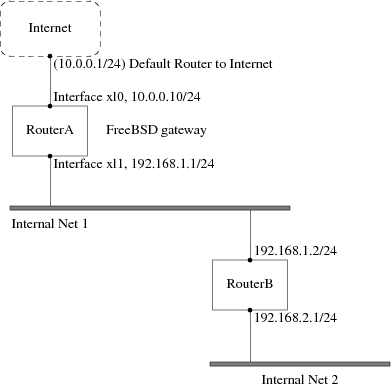
Dans ce scénario, RouteurA est notre machine FreeBSD qui joue le rôle de routeur pour l'Internet. Elle a une route par défaut vers 10.0.0.1 qui permet de se connecter au reste du monde extérieur. Nous supposerons que la machine RouteurB est correctement configurée et sait comment transmettre vers n'importe quelle destination (D'après notre schéma c'est relativement simple. Ajoutez juste une route par défaut sur RouteurB en utilisant 192.168.1.1 comme passerelle).
Si nous regardons la table de routage de RouteurA nous verrions quelque chose comme:
% netstat -nr Routing tables Internet: Destination Gateway Flags Refs Use Netif Expire default 10.0.0.1 UGS 0 49378 xl0 127.0.0.1 127.0.0.1 UH 0 6 lo0 10.0.0/24 link#1 UC 0 0 xl0 192.168.1/24 link#2 UC 0 0 xl1
Avec la table de routage actuelle, RouteurA ne sera pas en mesure d'atteindre notre réseau interne 2. Elle ne dispose pas de route pour 192.168.2.0/24. Une manière de résoudre cela est d'ajouter manuellement la route. La commande suivante ajouterait le réseau interne 2 à la table de routage de RouteurA en utilisant 192.168.1.2 comme point intermédiaire:
# route add -net 192.168.2.0/24 192.168.1.2
Maintenant RouteurA peut joindre n'importe quelle machine du réseau 192.168.2.0/24.
30.2.5.2. Configuration persistante
L'exemple précédent est parfait pour configurer une route statique sur un système en fonctionnement. Cependant, le problème est que l'information de routage ne sera pas conservée si vous redémarrez votre machine FreeBSD. L'addition d'une route statique doit se faire dans votre fichier /etc/rc.conf:
# Add Internal Net 2 as a static route static_routes="internalnet2" route_internalnet2="-net 192.168.2.0/24 192.168.1.2"
La variable static_routes est une liste de chaîne de caractères séparées par une espace. Chaque chaîne fait référence à un nom de route. Dans notre exemple nous avons qu'une seule chaîne dans static_routes. Cette chaîne est internalnet2. Nous ajoutons ensuite une variable de configuration appelée route_internalnet2 dans laquelle nous mettons tous les paramètres de configuration que nous passerions à la commande route(8). Pour nous exemple précédent nous aurions utilisé la commande:
# route add -net 192.168.2.0/24 192.168.1.2
nous avons donc besoin de "-net 192.168.2.0/24 192.168.1.2".
Comme cela a été précisé, nous pouvons avoir plus d'une chaîne dans la variable static_routes. Cela nous permet de créer plusieurs routes statiques. Les lignes suivantes donnent un exemple d'ajout de routes statiques pour les réseaux 192.168.0.0/24 et 192.168.1.0/24 sur un routeur imaginaire:
static_routes="net1 net2" route_net1="-net 192.168.0.0/24 192.168.0.1" route_net2="-net 192.168.1.0/24 192.168.1.1"
30.2.6. Propagation de route
Nous avons déjà expliqué comment définir nos routes vers le monde extérieur, mais pas comment le monde extérieur apprend à nous localiser.
Nous savons déjà que les tables de routages peuvent être renseignées pour que tout le trafic pour un espace d'adresses donné (dans nos exemples, un sous-réseau de classe C) soit envoyé à une machine précise de ce réseau, qui transmettra les paquets entrants.
Lorsqu'il attribue un espace d'adresses à votre site, votre fournisseur d'accès définira ses tables de routage de sorte que tout le trafic destiné à votre sous-réseau vous soit envoyé sur votre liaison PPP. Mais comment les sites à l'autre bout du pays savent-ils qu'ils doivent passer par votre fournisseur d'accès?
Il existe un mécanisme (assez semblable au système d'information distribué du DNS) qui conserve un enregistrement de tous les espaces d'adresses affectés, et définit leur point de connexion à la dorsale Internet (“backbone”). La “dorsale” comprend les liaisons principales qui véhiculent le trafic Internet à travers le pays et le monde entier. Chaque machine de la dorsale dispose d'une copie de l'ensemble des tables maîtresses qui aiguillent le trafic pour un réseau donné vers le transporteur correspondant de la dorsale, et de là par l'intermédiaire de fournisseurs d'accès successifs, jusqu'à atteindre votre réseau.
C'est le rôle de votre fournisseur d'accès d'annoncer aux sites de la dorsale qu'il est le point de connexion (et par conséquent la route entrante) pour votre site. C'est ce que l'on appelle la propagation de route.
30.2.7. En cas de problème
Il se peut qu'il y ait parfois un problème avec la propagation de route et que certains sites ne puissent vous atteindre. La commande probablement la plus utile pour déterminer où une route est défaillante est la commande traceroute(8). Elle est également utile si vous n'arrivez pas à vous connecter à une machine distante (i.e. lorsque ping(8) échoue).
La commande traceroute(8) prend comme paramètre le nom de la machine distante avec laquelle vous essayez d'établir une connexion. Elle vous donnera la liste de passerelles intermédiaires jusqu'à la machine cible, ou jusqu'à ce qu'il n'y ait plus de connexion.
Pour plus d'informations, consultez la page de manuel de traceroute(8).
30.2.8. Routage multicast
FreeBSD supporte nativement les applications et le routage multicast (diffusion pour plusieurs destinataires). Les applications multicast ne nécessitent pas de configuration spécifique de FreeBSD, généralement, elles fonctionneront directement. Le routage multicast demande à ce que le support soit compilé dans le noyau:
options MROUTING
De plus, le “daemon” de routage multicast, mrouted(8) doit être configuré par l'intermédiaire du fichier /etc/mrouted.conf pour mettre en place des tunnels et le protocole DVMRP. Plus de détails sur la configuration du routage multicast peuvent être trouvés dans la page de manuel de mrouted(8).